要分析构建方向
1. 在
“分析”(Analysis) 选项卡上,单击
 “构建方向”(Build Direction)
“构建方向”(Build Direction)。
“构建方向”(Build Direction) 对话框随即打开,并显示
“常规”(General) 选项卡。
2. 要定义构建方向分析特征的重新生成模式,请在“重新生成”(Regenerate) 旁边选择一个选项:
◦ “始终”(Always) - 每次更改和重新生成模型时,重新计算分析并更新参数。这可能需要花费很长时间。
◦ “只读”(Read Only) - 即使模型重新生成,也不更新参数,但您可以运行分析。
◦ “设计研究”(Design Study) - 仅在研究期间,特征重新生成并更新其参数,但在常规重新生成或构建方向优化期间不会如此。
3. 单击“常规”(General) 选项卡,并定义这些首选项:
a. 选择“构建托盘”(Build tray) 收集器,然后选择表示构建托盘的基准平面。构建方向垂直于此平面。
出现两个项:其中一项是与表示构建托盘的平面垂直的箭头,另一项是可以旋转以定义托盘上模型方向的拖动器。
b. 要定义临界角度:
a. 在“临界角度”(Critical angle) 旁边,键入一个角度。系统测量构建方向与模型外部曲面法向之间的角度,并标识小于临界角度的曲面。
从零到临界角度的曲面必须拥有支撑才能进行 3D 打印。此外,还必须对相邻曲面以低于临界角度值的角度相交的边和顶点进行支撑。
▪ 曲面
downskin 曲面是指法向介于 0 到临界角度之间的曲面,相对于托盘法向测量,在 3D 打印期间需要支撑。
▪ 边
外伸边是指 3D 打印期间需要支撑的边,它与 downskin 曲面无接触,且边与托盘之间的夹角介于 0 和临界角度之间。
▪ 顶点
悬垂顶点是指 3D 打印期间需要支撑的顶点,且与 downskin 曲面或外伸边无接触。
b. 选择一种颜色来表示标识为小于临界角度的曲面,以及相邻曲面以低于临界角度值的角度相交的边和顶点。
c. 要定义亚临界角度:
a. 在“亚临界角度”(Sub-critical angle) 旁边,键入一个角度。从临界角度到亚临界角度的曲面无需支撑便可进行 3D 打印,但它们可能在 3D 打印中出现问题或曲面质量较低。
系统测量构建方向与模型外部曲面法向之间的角度,并标识临界角度和亚临界角度之间的曲面。
b. 选择一种颜色来表示标识为临界角度和亚临界角度之间的曲面。
d. 要定义分析中要考虑的最小曲面面积:
a. 在“最小面积尺寸”(Minimal area size) 旁边,键入一个面积值。
b. 选择最小面积的单位。
e. 要定义外伸边宽度:
a. 在“外伸边宽度”(Overhang edge width) 旁,键入 3D 打印机可创建的支撑结构的最小宽度,以便在打印期间支撑外伸边。
如果不想在计算中包括外伸边和顶点,请键入值 0 (零)。
▪ 边 - 外伸边是指 3D 打印期间需要支撑的边,它与 downskin 曲面无接触,且边与托盘之间的夹角介于 0 和临界角度之间。
▪ 顶点 - 悬垂顶点是指 3D 打印期间需要支撑的顶点,且与 downskin 曲面或外伸边无接触。
所定义的外伸宽度值将乘以分析期间检测到的所有外伸边的长度。生成的面积值将被视为 downskin 区域,并纳入支撑体积块计算中。
b. 为外伸边宽度选择单位。
f. 要从计算中排除几何:
a. 要定义要排除的几何,请执行以下任意操作:
▪ 要从计算中排除内部曲面,请选择“排除内部体积块”(Exclude internal volumes) 复选框。如果未选择,则将分析所有曲面。
▪ 要从计算中排除特定曲面,請单击“从计算中排除”(Exclude from calculation) 收集器,然后选择要排除的曲面。
b. 选择一种颜色来表示排除的所有曲面,包括内部和手动选择的曲面。
g. 要根据构建方向在关键区域的边界上创建边界曲线,请选中“围绕关键区域创建边界曲线”(Create bounding curves around critical areas) 复选框。这些曲线有助于为检测到的区域进行支撑配置建模。
4. 要定义取样类型,请在“样本”(Sample) 旁边选择一个选项:
◦ “质量”(Quality),然后使用滑块或键入一个值。
◦ “步骤”(Step),然后使用拨号盘或键入一个值。
◦ “数量”(Number),然后使用拨号盘或键入一个值。
5. 要定义构建方向定向,请单击“方向”(Orientation) 选项卡,然后执行下列操作之一:
◦ 要手动定义构建方向定向,请在“欧拉角”(Euler angles) 下使用以下方法之一:
▪ 在
“选择方向”(Select direction) 旁边,单击

,然后选择以下项之一:
▪ 平面曲面或基准平面 - 构建方向垂直于平面
▪ 直边或曲线、基准轴、坐标系轴 - 构建方向平行于选定几何
单击

以反转方向。在当前操作后不会记住此值。
▪ 旋转拖动器以设置每个方向上的角度。
◦ 要按加权条件定义构建方向定向,请在“优化”(Optimization) 下使用滑块设置要优化条件的相对权重:
▪ “下皮肤区域”(Downskin area) - 最小化需要支撑才能进行 3D 打印的区域。
▪ “支撑体积块”(Support volume) - 最小化 3D 打印所需支撑结构的体积块。通过将关键的 downskin 曲面片、外伸边以及顶点拉伸到表示打印托盘的平面上来获得体积块。
▪ “阴影区域”(Shadow area) - 最小化模型投影到打印托盘 (x-y 平面) 的区域。
▪ “模型高度”(Model height) - 最小化模型高度。
6. 要计算模型的最佳方向,请在“方向”(Orientation) 选项卡上执行以下步骤之一:
◦ 运行优化:
1. 单击“计算优化方向”(Compute Optimal Orientation)。收敛图在运行优化时打开。优化完成后,将打开一条消息。可先在收敛图中浏览信息并执行相关操作,然后再将其关闭。
2. 在消息窗口中单击“确定”(OK) 以关闭图形并返回“构建方向”(Build Direction) 对话框。
◦ 设置高级选项,然后运行优化:
1. 选择“高级优化”(Advanced optimization) 复选框。
2. 单击“计算优化方向”(Compute Optimal Orientation)。“高级优化”(Advanced Optimization) 对话框随即打开。
3. 要设置优化首选项,请单击“选项”(Options) > “首选项”(Preferences)。“首选项”(Preferences) 对话框随即打开。在以下选项卡上设置首选项:
▪ “图形”(Graph) - 要在计算期间用图形表示参数值,请选择以下任意参数的复选框:
▪ 目标
▪ 约束
▪ “变量”(Variables)
▪ “运行”(Run)
▪ 要基于优化循环的连续结果值之间的百分比差异指定何时结束计算,请在“收敛百分比”(Convergence %) 旁边键入一个百分比。
▪ 要指定最大计算循环次数,请在“最大迭代”(Max. iterations) 旁边键入一个数字。
▪ “方法”(Method)
▪ 选择计算算法:
▪ GDP - 广义析取规划,是一种使用当前模型条件作为起点来优化模型的标准算法。
▪ MDS - 多目标设计研究,是一种使用多个起点优化模型的算法。
▪ 要定义最大起点数,请在“最大迭代”(Max. iterations) 旁边键入一个数字。
MDS 可能需要花费很长时间,并且需要多次迭代。此种方式更容易在设计参数和尺寸范围内找到整体最优设计。
4. 如果需要,将约束添加到模型中的其他参数:
a. 在“设计约束”(Design Constraints) 下,单击“添加”(Add)。“设计约束”(Design Constraint) 对话框打开。
b. 在“参数”(Parameter) 下,选择要约束的参数。
c. 要定义参数值:
a. 选择操作符号。
b. 在“值”(Value) 旁边,选择一个选项:
▪ 单击“当前”(Current) 使用当前参数值。
▪ 单击“设置”(Set) 定义一个新值,然后键入值。
d. 单击“确定”(OK)。
5. 在“高级优化”(Advanced Optimization) 对话框中,单击“计算”(Compute)。收敛图在运行优化时打开。
6. 优化完成后,关闭收敛图。
7. 关闭“高级优化”(Advanced Optimization) 对话框。
7. 要浏览构建方向分析结果,请在“构建方向”(Build Direction) 对话框中,执行以下任意操作:
◦ 切换以下任意命令来显示或隐藏项:
▪ 
- 角度从 0 到临界角度的曲面
▪ 
- 角度从临界角度到亚临界角度的曲面
▪ 
- 从计算中排除的曲面
▪ 
- 模型几何
◦ 要打开结果对话框,请单击

。
“分布图形”(Distribution Graph) 对话框随即打开,其中包含以下信息:
▪ 显示临界曲面片数目和曲面片面积的柱状图。Y 轴显示曲面片数目。X 轴显示曲面片面积。
您可以在柱状图中选择条形图,相应的曲面片会在图形窗口中突出显示。
要编辑柱状图中条形图的范围:
1. 单击

。
“编辑范围”(Edit Ranges) 对话框随即打开。
2. 对于每个条形图,键入最小范围和最大范围。
3. 要添加条形图,请单击

4. 单击“确定”(OK)。
范围定义会保存在特征内部。
▪ Downskin 区域
▪ 支撑体积块
▪ 阴影区域
▪ 高度
▪ 临界曲面片数目
▪ 外伸边总长度
▪ 外伸顶点的数目
完成浏览结果后,请关闭“分布图形”(Distribution Graph) 对话框。
8. 要保存新视图方向,请在
“构建方向”(Build Direction) 对话框中,单击
 “保存新视图方向”(Save New View Orientation)
“保存新视图方向”(Save New View Orientation)。新视图显示在图形工具栏的
 “已保存方向”(Saved Orientations)
“已保存方向”(Saved Orientations) 菜单中。
9. 在
“构建方向”(Build Direction) 对话框中,单击
“确定”(OK)。在模型树中,创建了构建方向特征,并以

表示。图形窗口中随即显示一个坐标系,其 z 轴表示构建方向。
 “构建方向”(Build Direction)。“构建方向”(Build Direction) 对话框随即打开,并显示“常规”(General) 选项卡。
“构建方向”(Build Direction)。“构建方向”(Build Direction) 对话框随即打开,并显示“常规”(General) 选项卡。 “构建方向”(Build Direction)。“构建方向”(Build Direction) 对话框随即打开,并显示“常规”(General) 选项卡。
“构建方向”(Build Direction)。“构建方向”(Build Direction) 对话框随即打开,并显示“常规”(General) 选项卡。 “构建方向”(Build Direction)。“构建方向”(Build Direction) 对话框随即打开,并显示“常规”(General) 选项卡。
“构建方向”(Build Direction)。“构建方向”(Build Direction) 对话框随即打开,并显示“常规”(General) 选项卡。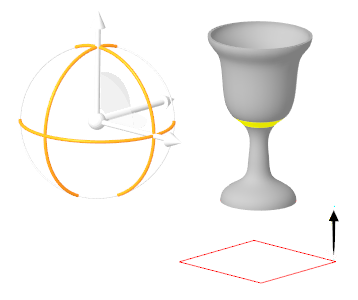
 、
、 和
和  的角度类型。
的角度类型。 ,然后选择以下项之一:
,然后选择以下项之一: 以反转方向。在当前操作后不会记住此值。
以反转方向。在当前操作后不会记住此值。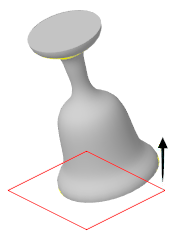
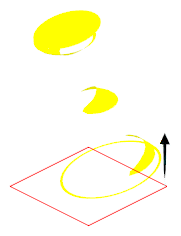
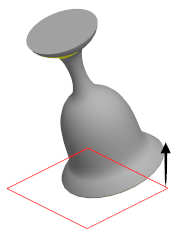
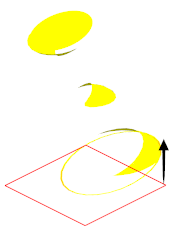
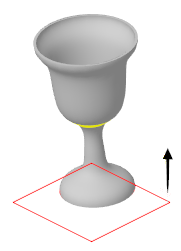
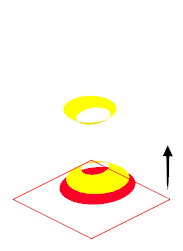
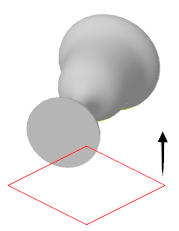
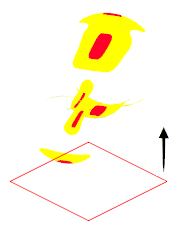
 - 角度从 0 到临界角度的曲面
- 角度从 0 到临界角度的曲面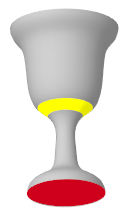
 - 角度从临界角度到亚临界角度的曲面
- 角度从临界角度到亚临界角度的曲面 - 从计算中排除的曲面
- 从计算中排除的曲面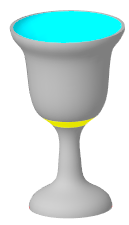
 - 模型几何
- 模型几何 。“分布图形”(Distribution Graph) 对话框随即打开,其中包含以下信息:
。“分布图形”(Distribution Graph) 对话框随即打开,其中包含以下信息: 。“编辑范围”(Edit Ranges) 对话框随即打开。
。“编辑范围”(Edit Ranges) 对话框随即打开。
 “保存新视图方向”(Save New View Orientation)。新视图显示在图形工具栏的
“保存新视图方向”(Save New View Orientation)。新视图显示在图形工具栏的  “已保存方向”(Saved Orientations) 菜单中。
“已保存方向”(Saved Orientations) 菜单中。 表示。图形窗口中随即显示一个坐标系,其 z 轴表示构建方向。
表示。图形窗口中随即显示一个坐标系,其 z 轴表示构建方向。